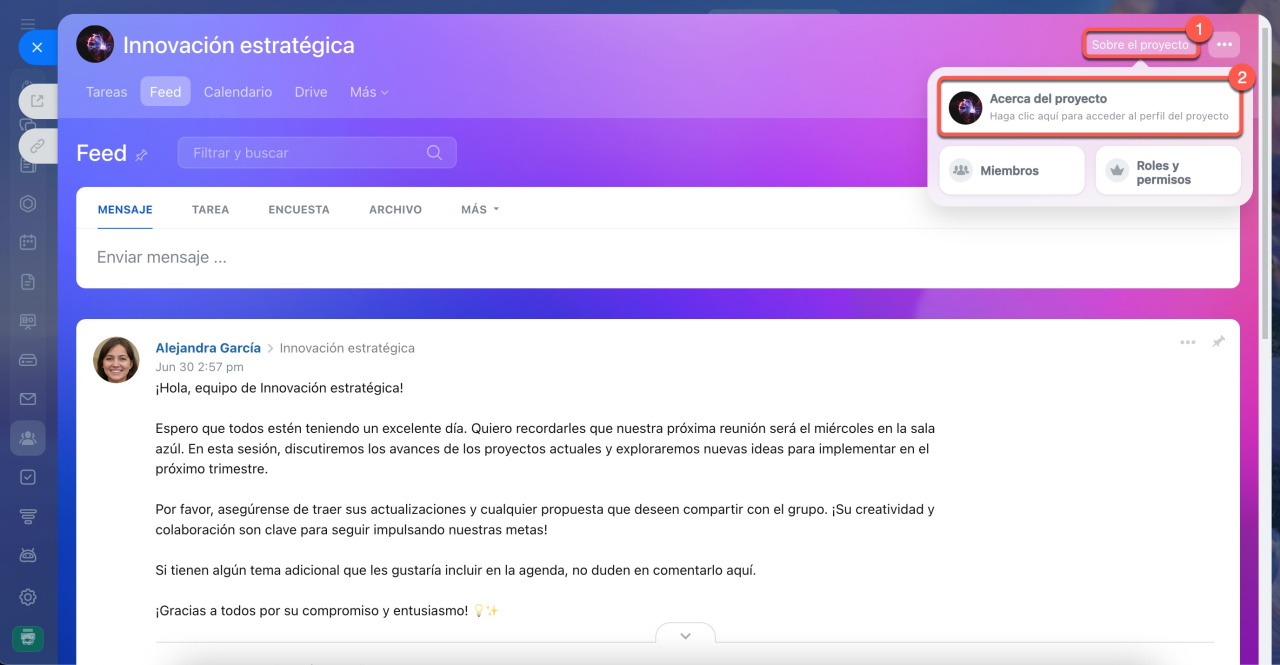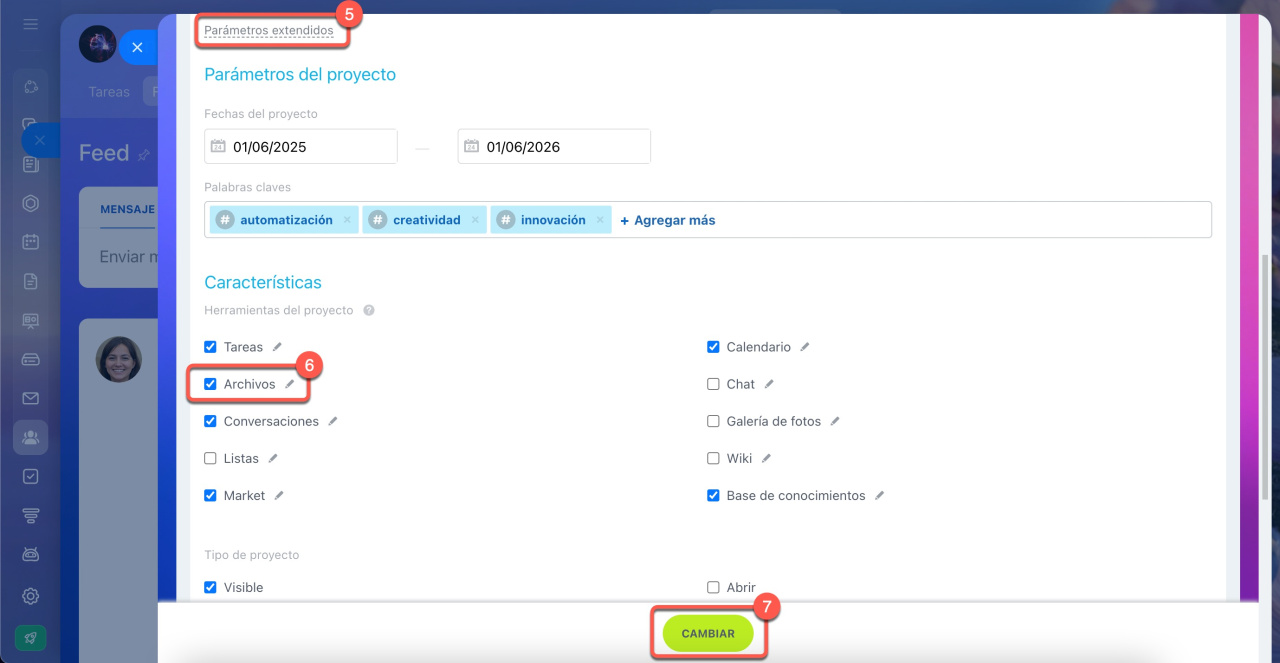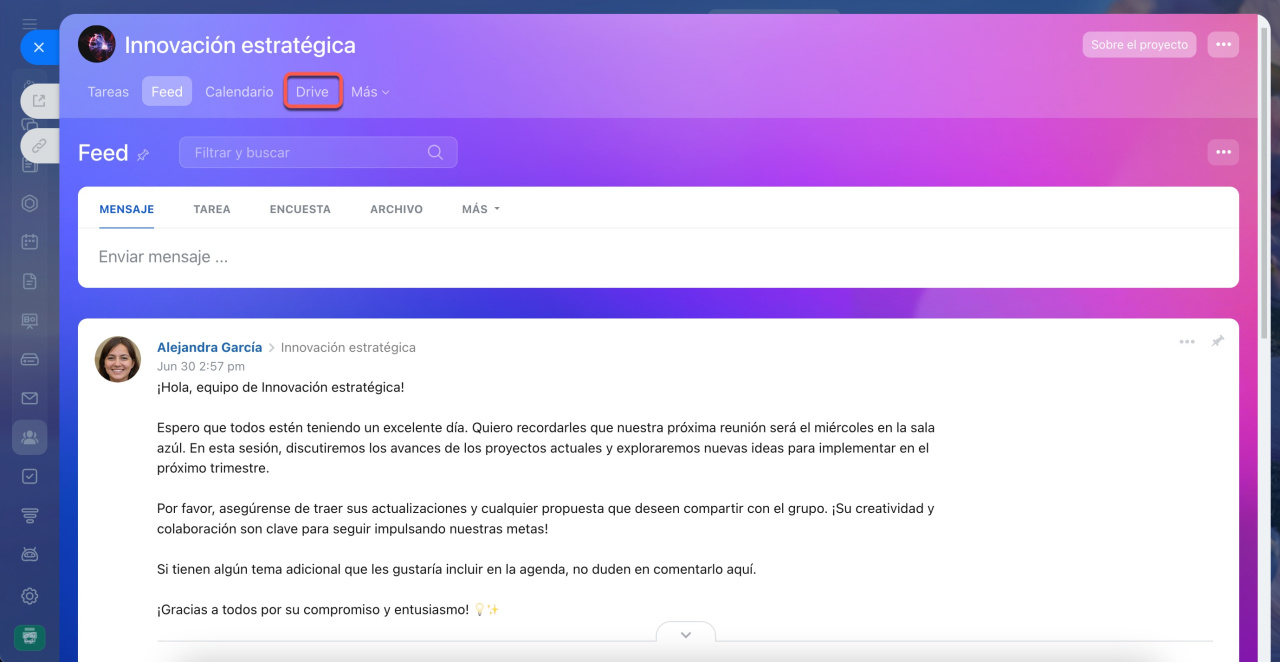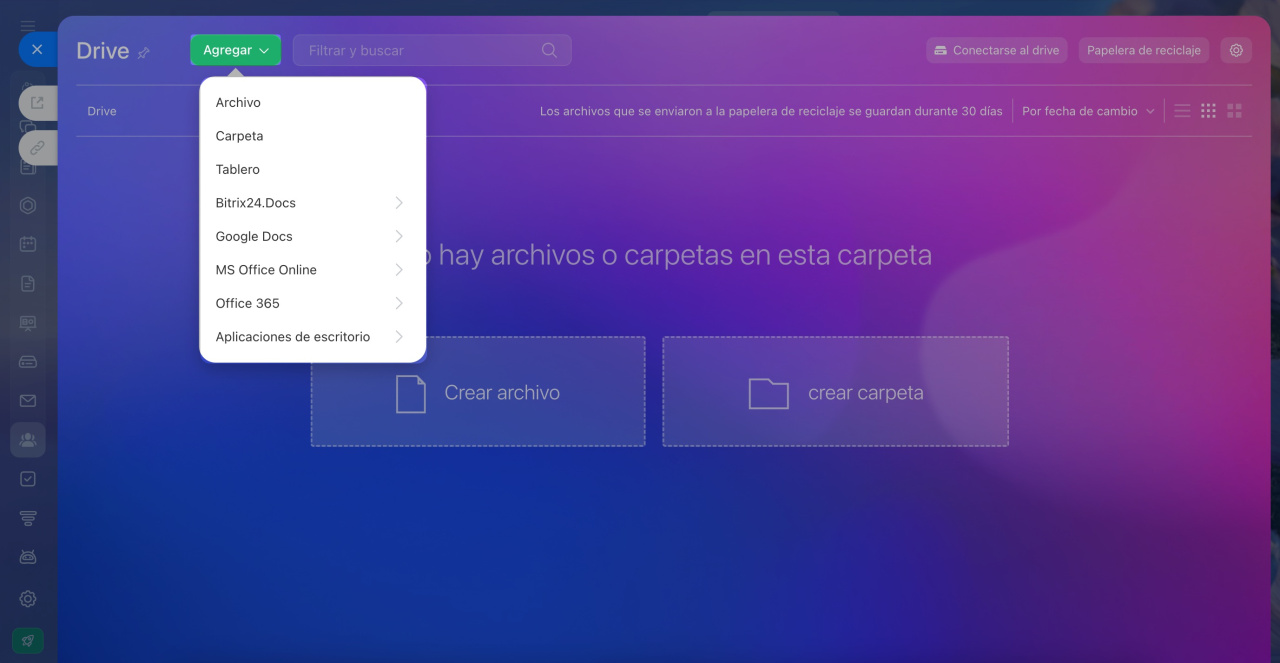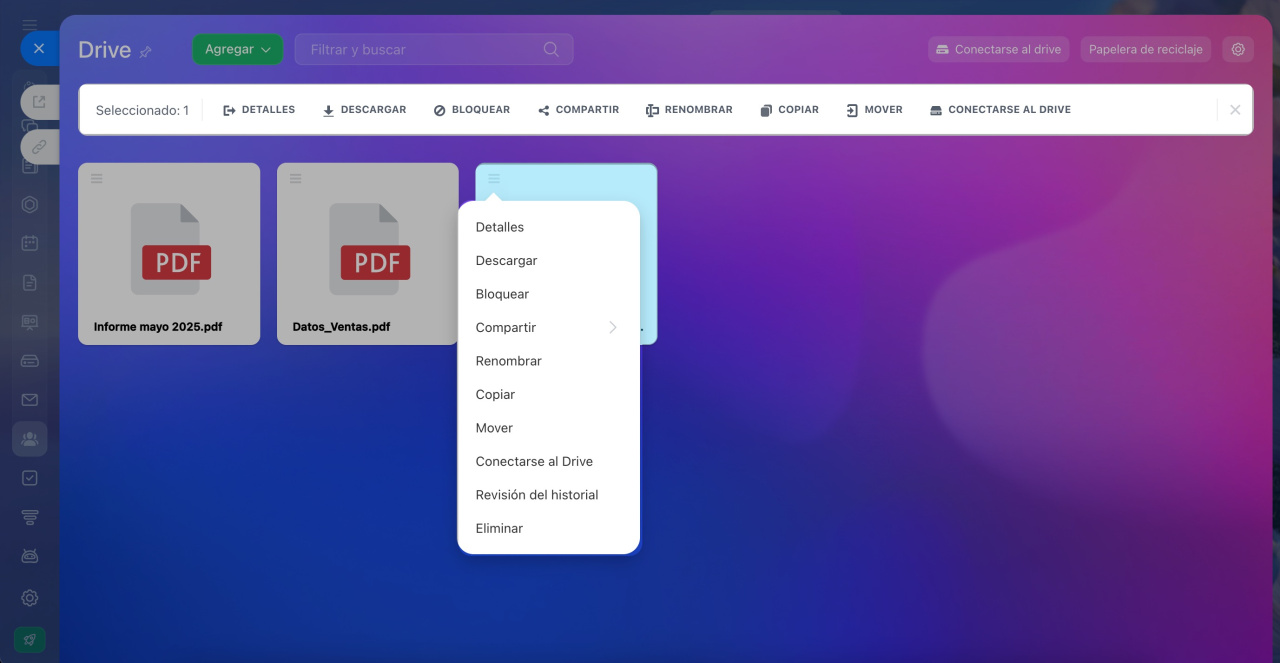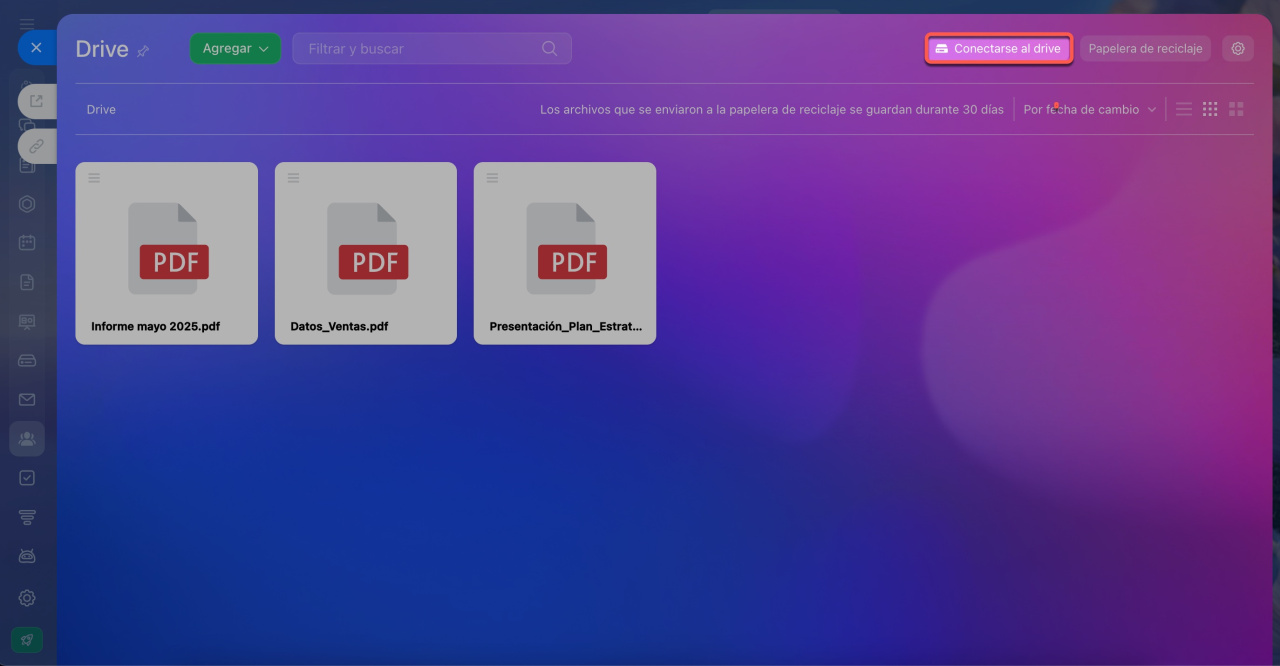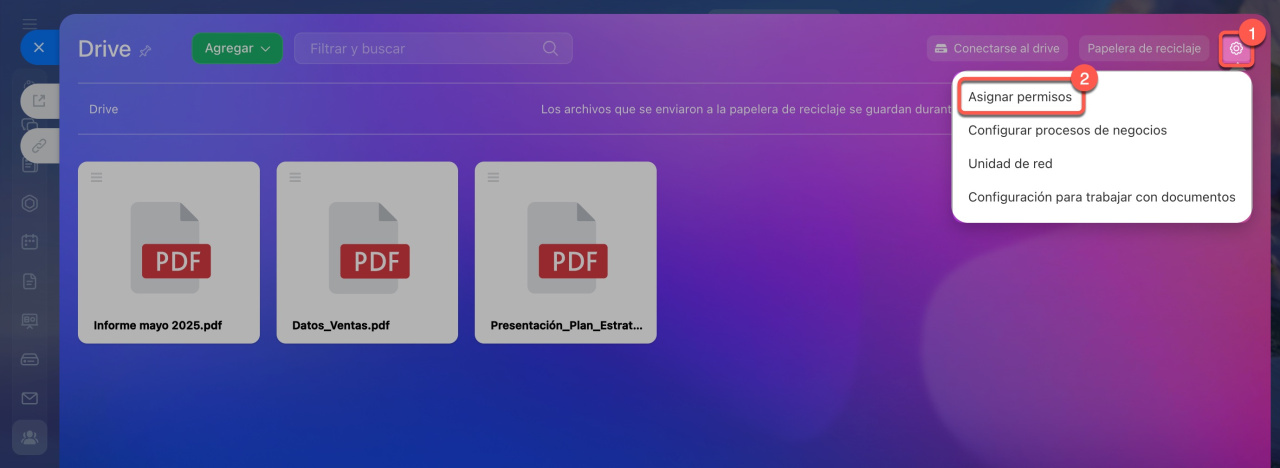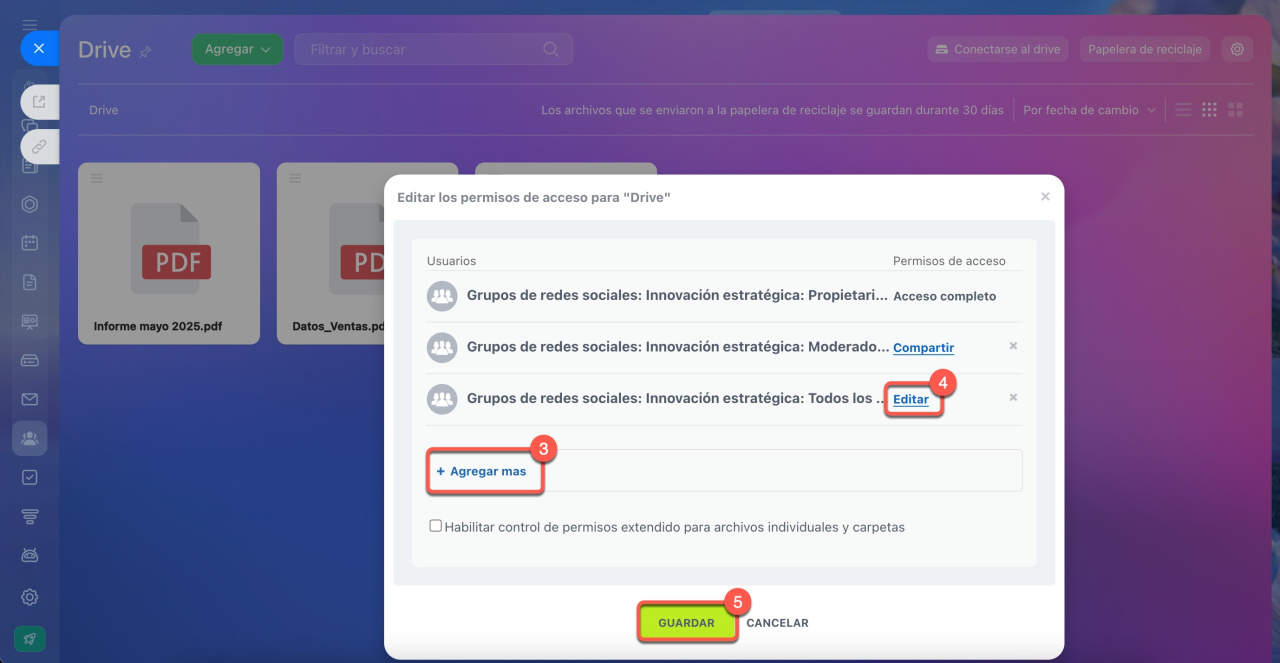Organiza y gestiona los archivos de cada grupo de trabajo o proyecto con el Drive específico. Así encontrarás los documentos fácilmente sin mezclarlos con los archivos generales de la empresa.
Contenido del artículo:
Habilitar Drive
Si no aparece el botón de Drive en tu grupo de trabajo / proyecto, sigue estos pasos:
1-2. Accede al proyecto y haz clic en Sobre el proyecto > Acerca del proyecto.
3-4. Elige Acciones > Editar proyecto.
5-6. Haz clic en Parámetros extendidos > Archivos.
7. Confirma con Cambiar.
Gestionar archivos y carpetas
Crear archivos y carpetas. Haz clic en Agregar para subir archivos desde tu computadora o crear carpeta. Puedes generar documentos, hojas de cálculo o presentaciones utilizando Bitrix24.Docs, Google Docs, MS Office Online, Office 365 o tus editores locales.
Trabajando con documentos en Bitrix24
Realiza las mismas acciones que en el Drive de la compañía: mover, copiar, compartir, eliminar archivos, etc.
Drive de la compañía en Bitrix24
Conectar archivos del proyecto a tu Drive personal. Conecta archivos individuales o todo el Drive del proyecto a tu espacio personal. Haz clic en Conectar al Drive y los verás en Mi Drive.
Mi Drive en Bitrix24
Configurar permisos de acceso
- Haz clic en Configuración (⚙️).
- Selecciona Asignar permisos.
- Haz clic en Agregar más y elige usuarios o departamentos.
- Establece el nivel de acceso apropiado.
- Leer: los usuarios pueden ver el contenido del Drive.
- Agregar: los usuarios pueden ver el contenido y añadir archivos al Drive.
- Editar: los usuarios pueden realizar diferentes acciones y conectar carpetas a su Drive personal, pero no pueden modificar configuraciones ni permisos.
- Compartir: los usuarios pueden compartir archivos con colegas.
- Acceso completo: acceso sin restricciones.
- Confirma con Guardar.
Resumen
- Usa el Drive de grupo de trabajo / proyecto para gestionar archivos específicos de manera organizada.
- Crea, carga y organiza documentos, además de vincularlos a tu Drive personal para acceso rápido.
- Define permisos para regular quién puede visualizar, agregar, modificar, compartir o administrar los archivos.